Cómo corregir el error de grub No hay dicho rescate de grub de partición
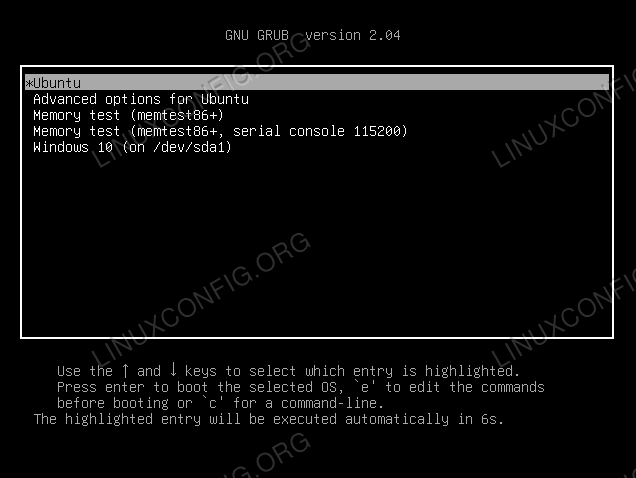
- 4262
- 216
- Hugo Vera
Grub es un cargador de arranque para muchas distribuciones de Linux que básicamente le dice a su sistema dónde puede encontrar sistemas operativos instalados en uno o más discos duros. Su PC necesita esta información para iniciar su distribución de Linux con éxito. Si la grub se corrompe, uno de esos errores que puede encontrar es "Error: no hay tal rescate de Grub de partición."
Este error surge más comúnmente al cambiar el tamaño o el reorganización de las particiones de un disco duro, como es necesario con el arranque dual en Ubuntu o el arranque dual en Manjaro, por ejemplo,. Si ha recibido este error de la nada (yo.mi. No ha realizado ningún cambio reciente en su disco duro), podría ser una señal de que el disco duro se vuelve malo.
Independientemente de la causa, hemos escrito esta guía para ayudarlo a que su sistema Linux vuelva a funcionar en funcionamiento. En este artículo, le daremos las instrucciones paso a paso para corregir el temido error de comida "No hay tal partición".
En este tutorial aprenderás:
- Cómo corregir el error de grub: no hay tal rescate de grub de partición
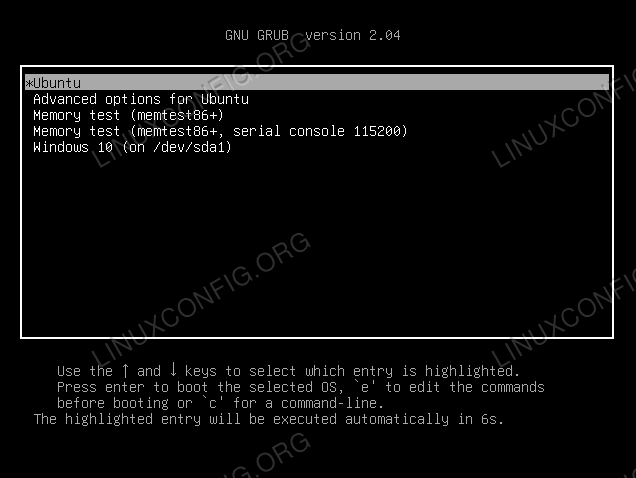 Cargador de arranque de grub para Linux
Cargador de arranque de grub para Linux | Categoría | Requisitos, convenciones o versión de software utilizada |
|---|---|
| Sistema | Cualquier distribución de Linux usando grub |
| Software | N / A |
| Otro | Acceso privilegiado a su sistema Linux como root o a través del sudo dominio. |
| Convenciones | # - requiere que los comandos de Linux dados se ejecuten con privilegios raíz directamente como un usuario raíz o mediante el uso de sudo dominiops - Requiere que los comandos de Linux dados se ejecuten como un usuario regular no privilegiado |
Arreglar el error de grub: "no hay tal parcia rescate de grub" instrucciones paso a paso
Para rescatar grub, necesitará un CD/DVD en vivo o una unidad USB de arranque. Idealmente, este debería ser el mismo sistema operativo que ha instalado actualmente en su PC.
En los siguientes pasos, estamos utilizando el Administrador de paquetes APT-Get, disponible en Ubuntu, Debian y la mayoría de los derivados. Si está utilizando una distribución diferente, deberá ajustar esos comandos en consecuencia (por ejemplo, usar Pacman en Manjaro).
Una vez que haya creado sus medios de arranque y lo haya insertado en la PC, arranque directamente al entorno en vivo. Una vez cargado, abra un terminal y escriba los siguientes comandos:
- Primero, necesitamos el nombre de la unidad y el número de partición que estamos tratando de rescatar. Escriba el siguiente comando para ver una lista completa de las particiones en su disco duro:
$ sudo fdisk -l
- El disco duro y la partición serán identificados por algo como
/dev/sda5, Pero ese es solo un ejemplo, el tuyo es probablemente diferente. Una vez que sepa cómo se llama el suyo, escriba los siguientes comandos (mientras sustituye el nombre del disco duro y el número de partición cuando sea necesario) para montar la partición:$ sudo mkdir /mnt /temp $ sudo monte /dev /sda5 /mnt /temp
- A continuación, es necesario ver el sistema instalado para reinstalar los paquetes de grub. Ejecutar los siguientes comandos:
$ para i in /dev /dev /pts /proc /sys; hacer sudo monte -b $ i /mnt /temp $ i; hecho $ sudo cp /etc /resolv.conf/mnt/temp/etc/resolv.conf $ sudo chroot /mnt /temp
- Si su mensaje terminal ha cambiado para mostrar al usuario root (i.mi.
root@ubuntu:/#) Entonces el chroot fue exitoso. Ahora es el momento de eliminar la comida; Asegúrese de usar Purge para que también se eliminen todos los archivos de Grub Conf. También se le pedirá que pregunte si está seguro de que desea eliminar la comida, usarPESTAÑAen su teclado para seleccionar 'Sí' y continuar.# Actualización de apt-get # apt-get purge grub grub-pc grub-common
- Finalmente, reinstale la grub con los siguientes comandos:
# apt-get install grub-common grub-pc # update-grub
- Eso debería ser. Para concluir, salga chroot y desmonte todo con los comandos a continuación. Luego, elimine sus medios en vivo y reinicie el sistema.
# Salir $ para i in /dev /pts /dev /proc /sys; hacer sudo Umount /mnt /temp $ i; hecho $ reiniciar
Mientras su terminal no devolviera ningún error al seguir los pasos anteriores, ahora debería poder iniciar directamente en su sistema Linux como antes.
Conclusión
Si Grub no funciona correctamente, su computadora no sabe cómo cargar Linux. Hay algunas razones por las cuales Grub puede no encontrar una partición para arrancar, con la causa más común cuando un usuario reorganiza las particiones y los cambios no se sincronizan con la configuración de Grub. Los pasos anteriores funcionan completamente reinstalando Grub y todos sus archivos de configuración. Esto permitirá a su sistema encontrar el sistema operativo Linux en su disco duro y arrancarlo.
Tutoriales de Linux relacionados:
- Manjaro Linux Windows 10 Dual Boot
- Instalación de Manjaro Linux
- Guía para principiantes de Manjaro Linux
- Cómo arrancar dual Kali Linux y Windows 10
- Instale Manjaro en Virtualbox
- Cómo dividir la unidad USB en Linux
- Crea Manjaro Linux Bootable USB
- Cosas para instalar en Ubuntu 20.04
- Cómo particionar una unidad en Linux
- Instale la edición de Manjaro Architect
- « Formateo de disco SD o USB en Linux
- Ubuntu básico 20.04 Configuración de conexión de cliente/servidor OpenVPN »

